Adobe Illustrator, grafik oluşturmak için güçlü bir araçtır, ancak bir projede gezinmek bazen zorluk çıkarabilir. Çalışma akışlarınızı optimize etmek istiyorsanız, Zoom ve belge işlevlerini kullanma konusunda birkaç basit hile oldukça yardımcı olacaktır. Bu kılavuz, belgelerinizde nasıl daha verimli gezineceğinizi ve istediğiniz formatta hızlı bir şekilde yeni dosyalar oluşturacağınızı gösterecek. Gerekli tekniklere doğrudan geçelim.
En önemli bilgiler
- Özel klavye kısayolları ve farenizle belgeniz içinde daha verimli bir şekilde yakınlaştırabilirsiniz.
- Zoom aracına çift tıklamak, hızlı bir şekilde %100 görünümüne geri dönmenizi sağlar.
- Birkaç klavye kısayolu ile hızlı bir şekilde aynı özelliklere sahip yeni belgeler oluşturabilirsiniz.
Adobe Illustrator'da Zoom teknikleri
Belgeniz içinde hızlı ve hassas dolaşım yapmak, verimli çalışmak için kritik öneme sahiptir. İşte bazı kullanışlı teknikler:
Size göstermek istediğim ilk hile, klavye kısayollarıyla yakınlaştırmaktır. Tasarımınızın belirli bir alanına hızlıca yakınlaştırmak için, sadece Ctrl ve + tuşlarına basın. Bu, yakınlaştırma faktörünü artırır. Tekrar uzaklaşmak için ise Ctrl ve - tuşlarına basabilirsiniz. Bu yöntem, geleneksel Zoom aracıyla tıklamaktan daha hızlı ve etkilidir.
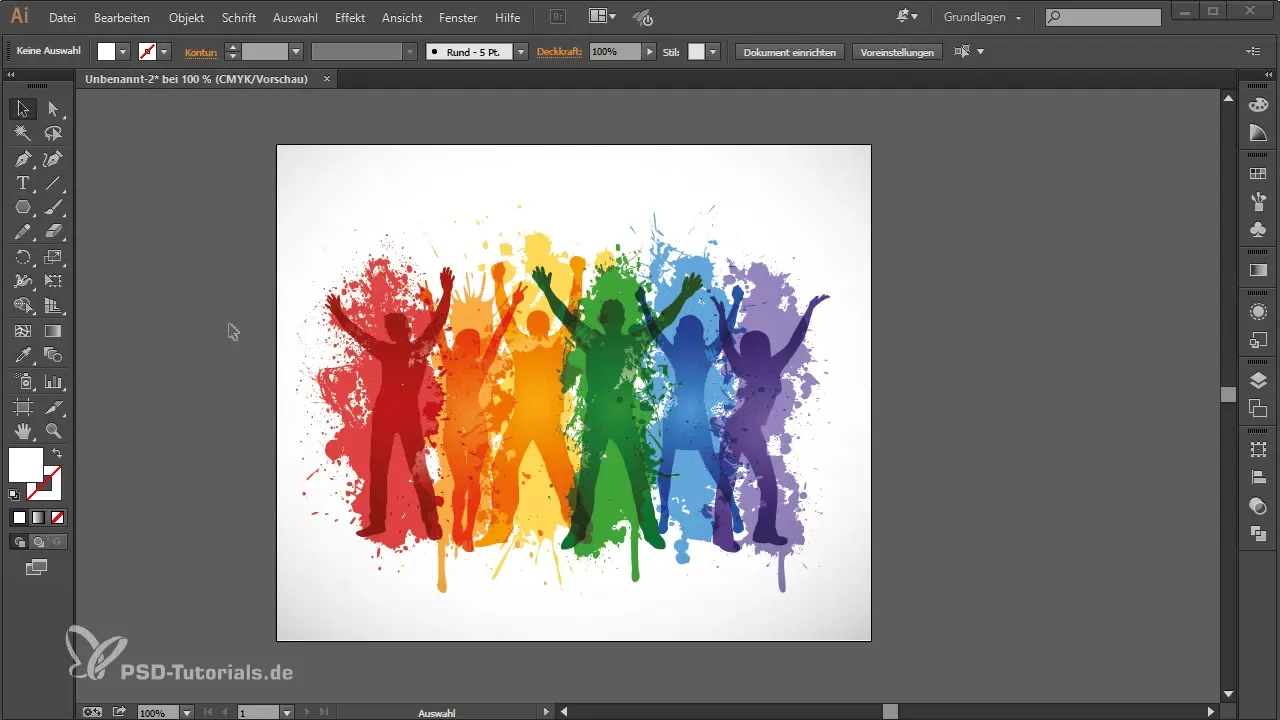
Diğer bir etkili yöntem ise fare tekerleğini Alt tuşuyla kullanmaktır. Alt tuşunu basılı tutun ve fare tekerleğini yukarı doğru kaydırarak yakınlaştırın ya da aşağı doğru kaydırarak uzaklaştırın. Bu, zoom süreci üzerinde tam kontrol sağlar ve sadece bir el hareketiyle gerçekleşir.
Belgelerde dikey hareketler için fare tekerleğini yukarı veya aşağı çevirmek yeterlidir. Ancak yatay kaydırma yapmak istiyorsanız, Ctrl tuşunu da basılı tutmanız yeterlidir. Bu kombinasyon, belge içinde doğrudan gezinmenizi sağlar, uzun tıklamalar yapmanıza gerek kalmaz.
Belgeleri taşımak için çok pratik bir işlev, belgenizi hareket ettirme yeteneğidir. Bunun için boşluk tuşunu basılı tutun ve sol fare tuşuyla sürükleyin. Böylece tasarımınızın farklı alanları arasında kolayca gezinebilirsiniz.
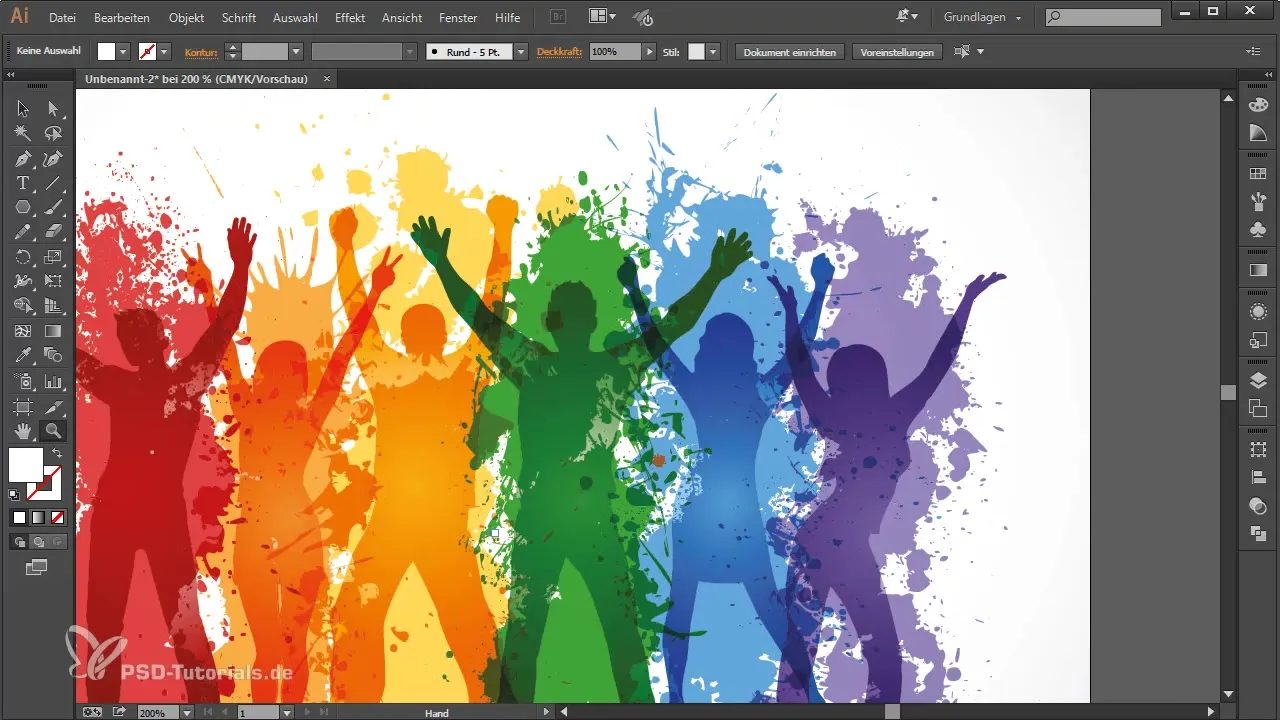
Alternatif olarak, Zoom aracına çift tıklayarak da yapabilirsiniz. Bu, belge görünümünüzü hızlı bir şekilde %100'e getirir, bu da grafiklerinizin istenen kalitede görüntülendiğini kontrol etmek için özellikle faydalıdır.
Ayrıca, Ctrl ve 1 tuşlarına basarak aynı sonuca ulaşabilirsiniz. Belgenizi çalışma alanınızın boyutuna uyarlamak ister misiniz? O zaman Ctrl ve 0 kısayolunu kullanın. Artık karmaşık gezinmeye son – hepsi birkaç klavye kısayoluyla hallediliyor.
Yeni belgeler hızlı bir şekilde oluşturma
Artık yakınlaştırma becerilerinizi geliştirdiğinize göre, gereksiz yere çok fazla fare tıklaması yapmadan hızlı bir şekilde yeni dosyalar nasıl oluşturabileceğinizi de merak ediyor olabilirsiniz.
Yeni bir dosya oluşturmak için, önce "Dosya" ve "Yeni" üzerinden alıştığınız yolu kullanın. Burada, genişlik gibi istediğiniz ayarları seçebilirsiniz. Ancak mevcut belgenizle aynı özelliklere sahip yeni bir belge oluşturmak istiyorsanız, çok daha hızlı bir yol vardır.
Sadece Ctrl + Alt + Son tuşlarına basın. Bu kombinasyon hemen aynı ayarlarla yeni bir belge açar, böylece "Dosya" menüsünden "Yeni"ye ve sonra "Tamam"a tıklamak zorunda kalmazsınız.
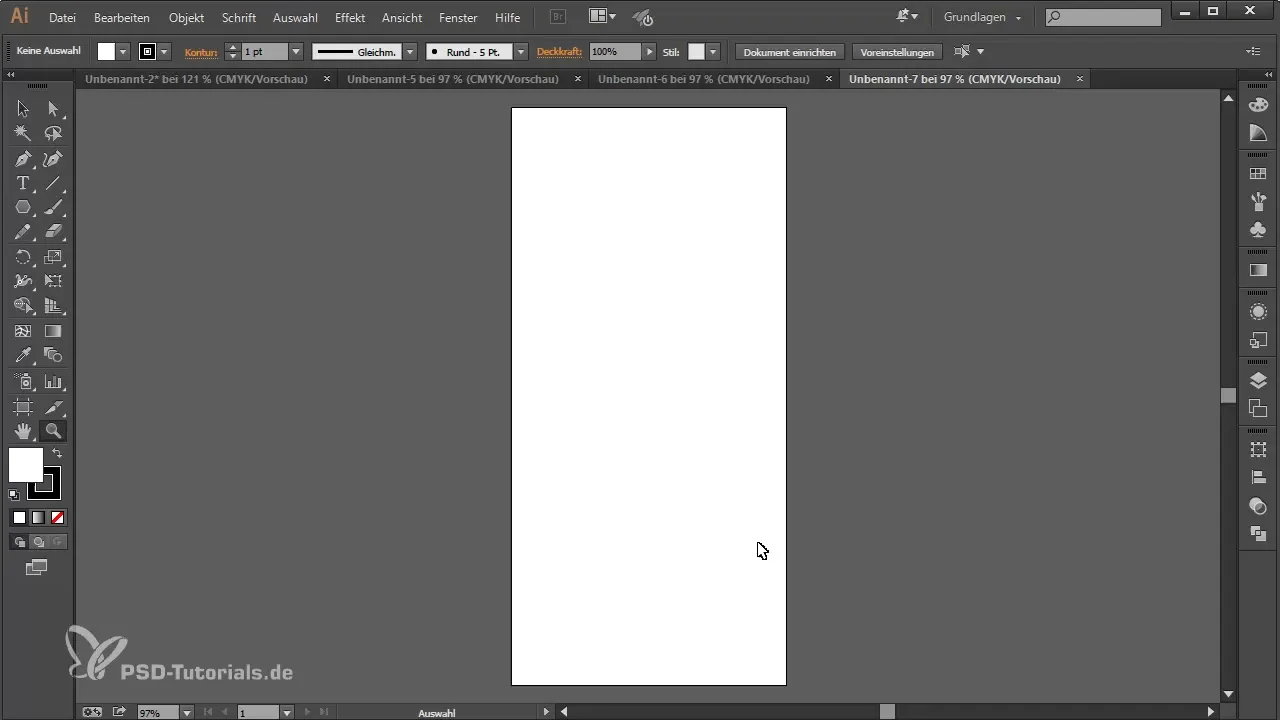
Bu sadece zaman kazandırmakla kalmaz, aynı zamanda iş akışınızı optimize etmek ve farklı projeler arasında hızlı bir şekilde geçiş yapmak için de son derece pratiktir.
Özet – Adobe Illustrator ipuçları: Verimli zoom yapma ve hızlı yeni dosyalar oluşturma
Bu ipuçlarıyla, Adobe Illustrator'daki çalışmalarınızı önemli ölçüde hızlandırma yeteneğine sahip olacaksınız. Artık verimli bir şekilde yakınlaştırmak ve hızlı bir şekilde yeni Belgeler oluşturmak için farklı yolları biliyorsunuz, böylece daha az zamanınızı gezinmeye ayırabilir ve daha fazla zamanınızı yaratıcı çalışmaya harcayabilirsiniz.
Sıkça Sorulan Sorular
Adobe Illustrator'da nasıl yakınlaştırabilirim?Alt tuşunu basılı tutun ve fare tekerleğini kullanın veya Ctrl ve +/- tuşlarına basın.
%100 görünüm için bir kısayol var mı?Evet, Zoom aracına çift tıklayabilir veya Ctrl ve 1 tuşlarına basabilirsiniz.
Aynı özelliklere sahip yeni bir belge nasıl oluşturabilirim?Hızlı bir şekilde yeni belge oluşturmak için Ctrl + Alt + Son kombinasyonunu kullanın.
Ctrl ve 0 yaptığında ne olur?Bununla belgeniz tam olarak çalışma alanının boyutuna uyum sağlar.


